 |
| Microsoft Excel |
Siapa yang tak kenal dengan Microsoft Excel, sebuah software pengolah angka dari perusahaan teknologi Microsoft yang paling banyak dan populer digunakan hingga saat ini. Software Microsoft Excel biasa kita temukan di perusahaan-perusahaan, kantor-kantor, di komputer pribadi yang bertujuan untuk membantu pekerjaan dengan mengolah data dan angka yang terkomputerisasi.
Dalam Sofware Microsoft Excel terdapat banyak formula dan rumus yang mempunyai fungsi masing-masing untuk memecahkan dan membantu dalam pengolahan data dan angka. Adakalanya kita ketika telah mengetik sangat banyak angka tapi dalam waktu bersamaan kita ingin menghilangkan dan menghapus beberapa karakter atau tanda baca.
Berikut kami jelaskan cara menghapus karakter/tanda baca di Microsoft Excel dengan menggunakan formula SUBTTIUE :
- Contoh Kasus
 |
| Contoh menghapus tanda baca titik (.) |
Dari gambar diatas, kita ingin menghapus tanda baca titik (.) yang ada di kolom Tanda Baca dan hasil dari data yang di hapus akan ditampilkan di Kolom Hasil. Untuk menghilangkan tanda baca titik (.) kita bisa menggunakan rumus/formula SUBTITUTE dengan cara berikut.
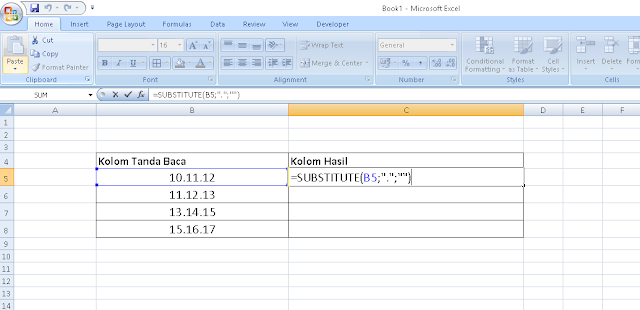 |
| Contoh Rumus/Formula SUBTITUTE |
Seperti yang terlihat pada gambar di atas, rumus yang kita gunakan sebagai berikut :
- =SUBTITUTE(B5;".";"")
 |
| Hasil |
Demikianlah cara menghapus karakter/tanda baca tertentu di Microsoft Excel. Semoga Bermanfaat.
Assalamualakum.
THX BOS, SANGAT MEMBANTU
ReplyDeleteCara Menghapus Karakter/Tanda Baca Tertentu Di Microsoft Excel >>>>> Download Now
ReplyDelete>>>>> Download Full
Cara Menghapus Karakter/Tanda Baca Tertentu Di Microsoft Excel >>>>> Download LINK
>>>>> Download Now
Cara Menghapus Karakter/Tanda Baca Tertentu Di Microsoft Excel >>>>> Download Full
>>>>> Download LINK xr